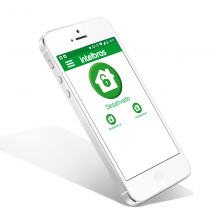Faça sua busca
Encontre os documentos
- Tutoriais - PDF
Tutorial - Instalação de APK do AMT Mobile V314/07/2022 Tutorial - Participação do programa Beta14/07/2022 Permissão de notificação - Foco (IOS)31/01/2022 AMT Mobile V3 - Limpeza de Cache e Dados (Android)23/09/2021 Configurando a conexão do aplicativo AMT Mobile V3 com as centrais de alarme21/12/2018
- Cenários de Aplicação
Guia de compatibilidade - Centrais de alarme Intelbras e acessórios21/12/2018
- Manuais
Manual do usuário - AMT Mobile V307/04/2020
Tire suas dúvidas
- Solução de Problemas
- Não consigo conectar minha central no servidor Cloud (nuvem) da Intelbras, para usar o AMT Mobile V3Resposta:
FAQ para dificuldades de acesso com o AMT Mobile V3 via Cloud.
Se sua central de alarme foi configurada corretamente mas não se conectou ao servidor em nuvem Intelbras (Cloud) para usar o aplicativo AMT Mobile V3, siga guia passo a passo para buscar a solução dio problema:

Importante: para verificar se a central está conectada na nuvem Intelbras (Cloud), em centrais que possuem um teclado LCD pressione a tecla 9 por três segundos fora da programação. A Opção IP1 (padrão de fábrica) referente à nuvem deve estar marcada (Preenchida).

Importante! Sempre verifique toda a configuração de sua central de alarme, pois qualquer erro na programação pode impedir a conexão com o servidor em nuvem. Para Confirmar todas as configurações assista o Vídeo Abaixo:
Caso a central de alarme não consiga se conectar na Nuvem, mesmo com as configurações do vídeo acima, você deve efetuar os seguintes passos. As programações devem ser feitas por um teclado LCD:
Primeiro entre em programação:
Enter + 9090 (Senha do instalador padrão de fábrica)
Em seguida digite o comando para visualizar o Endereço IP da sua central de alarme na rede:
ENTER + 8120 + ENTER + (anote endereço IP LOCAL da central de alarme) + ENTER
No próximo comando, verifique a máscara de rede:
ENTER + 8130 + ENTER + MASCARA DE REDE (anote endereço da marcara) + ENTER
No último campo você irá verificar o Gateway que a central está usando.
ENTER + 8140 + ENTER + (anote endereço do GATEWAY DA REDE) +ENTER.
Observação: Caso os campos dos comandos três comandos anteriores estejam zerados ou você não esteja usando um teclado LCD, configure manualmente conforme abaixo, as programações abaixo podem ser feitas por qualquer teclado intelbras.
Primeiro desabilite a função de DHCP (atribuir IP automaticamente) com o comando:
ENTER + 831 + ENTER + DESABILITAR OPÇÃO 1(DHCP) + ENTER.

Observação: No menu seleção a tecla deverá ser desmarcada para que o DHCP esteja desabilitado.

Em seguida insira o endereço IP local para a central de alarme, que pode ser o valor anotado anteriormente.
ENTER + 8120 + ENTER + (insira um IP valido na rede) + ENTER.
No próximo passo insira a máscara de rede anotada anteriormente ou que seja válida na rede
ENTER + 8130 + ENTER + MASCARA DE REDE + ENTER. (Insira a máscara anotada ou uma valida da rede)
Também insira o endereço do Gateway da rede, que pode ser o anotado anteriormente, normalmente este é o endereço do próprio roteador da rede.
ENTER + 8140 + ENTER + (INSERIR O GATEWAY DA REDE) + ENTER. (Insira o gateway da rede)
Agora é necessário inserir os endereços de DNS dos servidores do Google , esses endereços DNS são necessários para estabilizar a conexão com o servidor Cloud (Nuvem).
O primeiro endereço de servidor DNS deve ser inserido pelo comando abaixo.
ENTER + 8151 + 008.008.008.008 (1° Servidor DNS Google) + ENTER.

O segundo endereço deverá ser inserido no comando.
ENTER + 8152 + 008.008.004.004 (2° Servidor DNS Google) + ENTER.

Após fazer estes comandos, saia do modo de programação digitando a SENHA DO INSTALADOR.
Digite apenas: 9090 (padrão de fábrica).
Caso a central não se conecte à nuvem mesmo após fazer todas estas configurações, um último passo a se fazer neste tipo de situação é testar a comunicação com o servidor Cloud utilizando os servidores de DNS usados na sua rede.
Se você possuir um computador na mesma rede, Verifique os servidores DNS usados no computador da seguinte forma:
Primeiro, abra a Central de Rede e Compartilhamento e clique em cima do tipo de conexão que está sendo usada “Conexão de Rede sem fio” ou “Conexão local” conforme a imagem abaixo.

Em seguida clique no campo Detalhes.

Nesta tela aparecerão todos os dados referentes às conexões, coloque na central um dos três servidores que aparece na lista conforme o Exemplo abaixo.

Configure cada um destes endereços por vez no campo endereço DNS 1 para ethernet através do seguinte comando:
Entre Em programação: Enter + 9090 (Senha do instalador padrão de fábrica)
ENTER + 8151 + Endereço de servidor DNS (1° Servidor DNS Google) + ENTER.

Observação.: Lembrando que você deve testar um endereço por cada vêz, portanto configure o primeiro endereço, saia de programação e confirme pressionando a tecla 9 por três segundos, se a central continuar desconectada do servidor Cloud (neste exemplo IP 1), realize o teste com os demais servidores DNS anotado anteriormente e prossiga com os testes assim por diante.

O problema possivelmente está relacionado a rede em que se encontra a central ou ao provedor de Internet.
Atenção: É necessário que a passagem de informações pela porta 9009 esteja liberada para que o aplicativo AMT Mobile V3 funcione corretamente, verifique essa liberação com o provedor de internet ou o(s) responsável(s) pela sua rede.

Obs.: Em casos que a porta 9009 ou os endereços de servidor DNS estejam bloqueados, isso pode ocorrer devido a configurações do modem da provedora de Internet, neste caso será necessário entrar em contato com a operadora para requisitar a liberação destes endereços no modem.
- O AMT mobile V3 não recebe notificações no meu Smartphone, o que fazer? (Valido para sistemas Android).
Primeiro passo, acesse o menu Configurar de seu Smartphone:
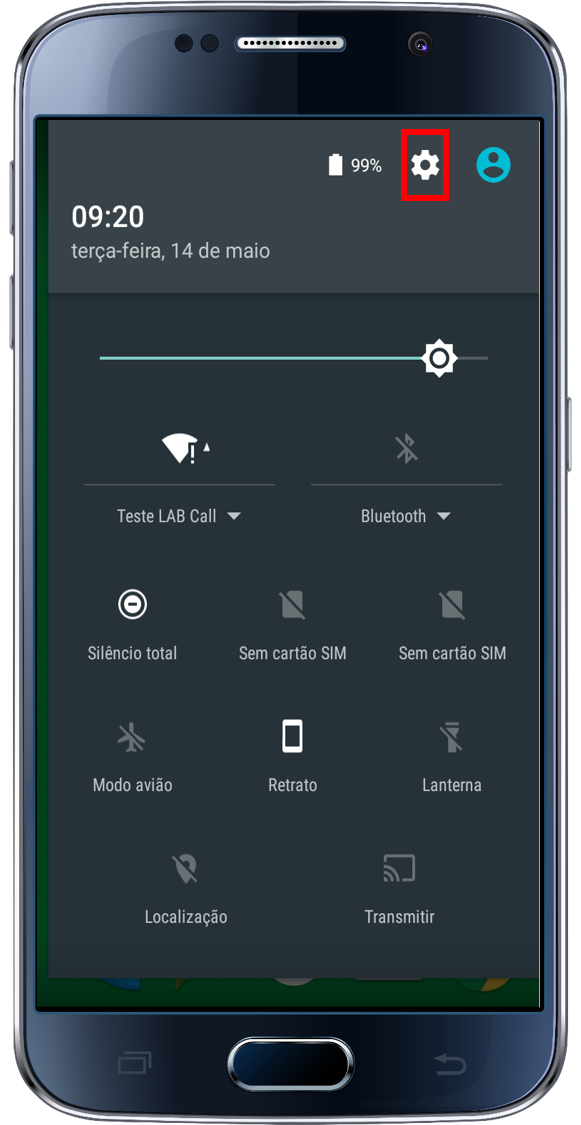
Segundo passo, dentro do campo ''Som e Notificação'', verifique se o som das notificações está habilitado.
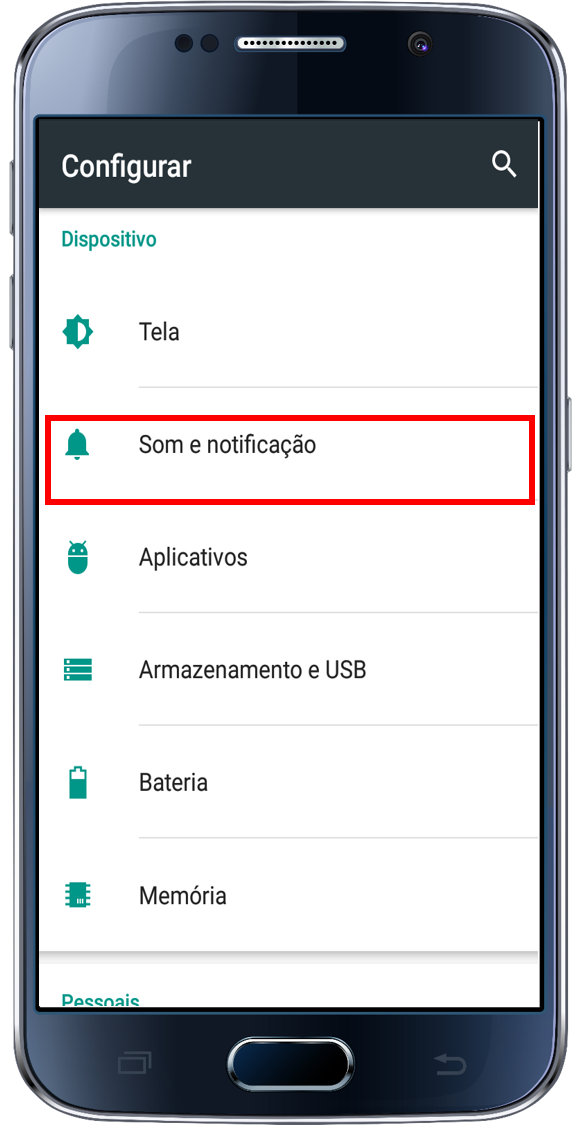
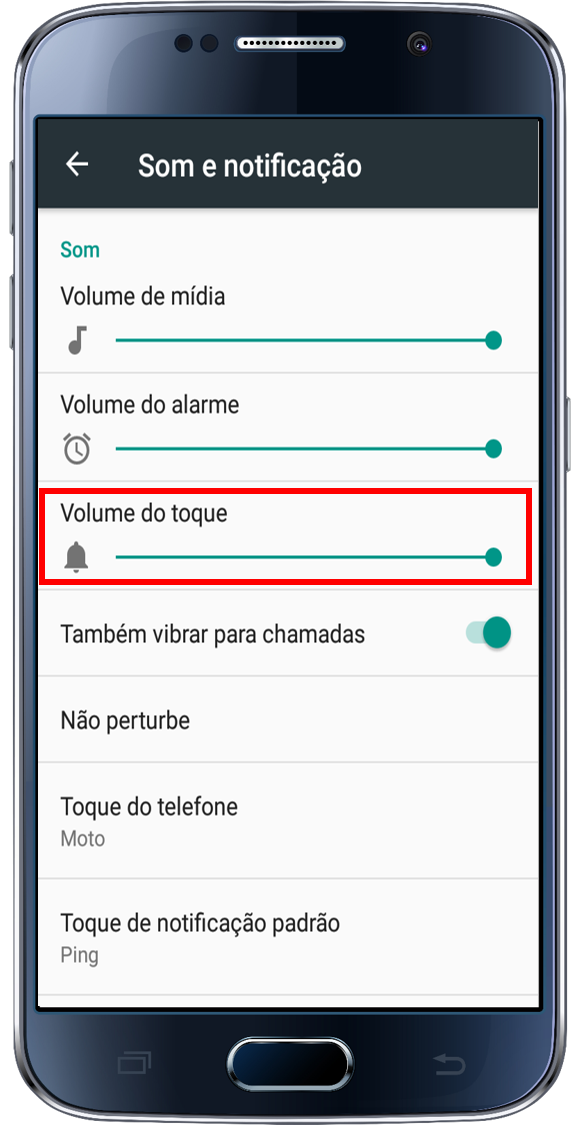
Terceiro passo, acesse agora o menu noticações de APP's, dentro de configurar:

Quarto passo, Localize o AMT MOBILE V3 e confirme se a opção permitir exibição está marcada.
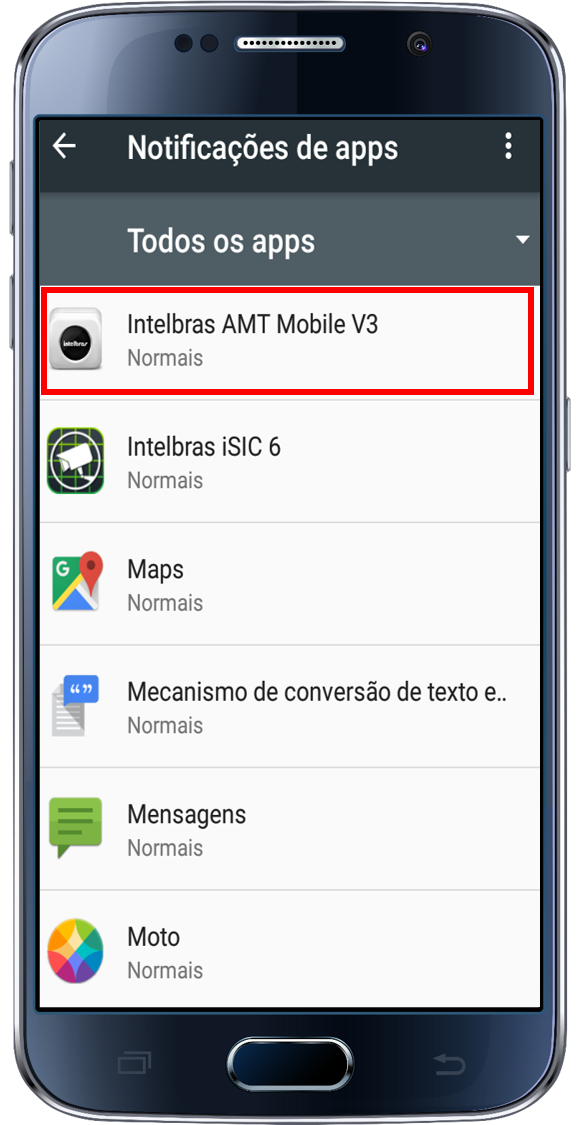
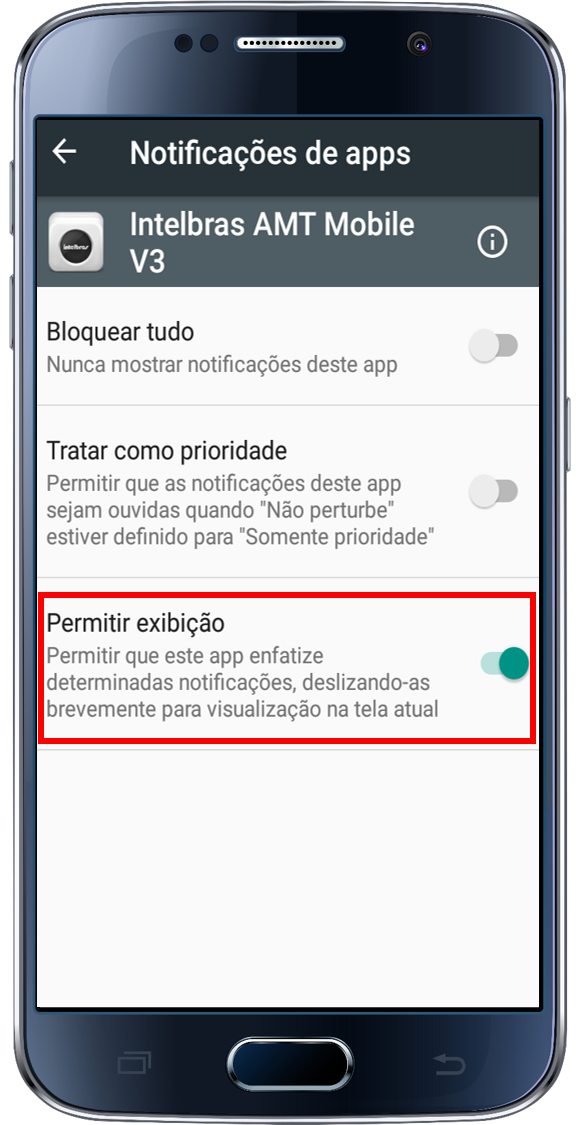
Outra configuração que pode gerar o problema, é referente ao uso de energia pelo Aplicativo (função presente nas versões mais recentes do Android).
Para verificar se o AMT Mobile V3 será executado em seguno sempre que o calular for reiniciado, faça os seguintes passos:
Primeiro passo vá na opção Bateria ou Gestão de energia (O nome pode variar de acordo com o modelo de celular e versão de Android)
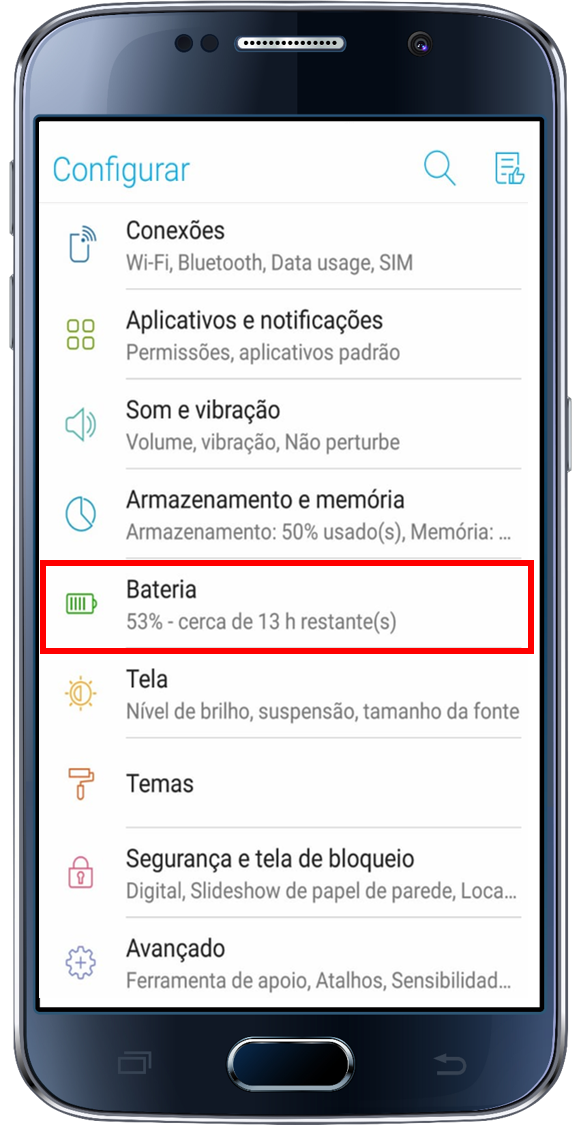
Em seguida, acesse a opção Gerenciador de inicialização ou Gerenciador de auto inicio (o nome também pode variar de acordo com o modelo de celular e versão de Android)
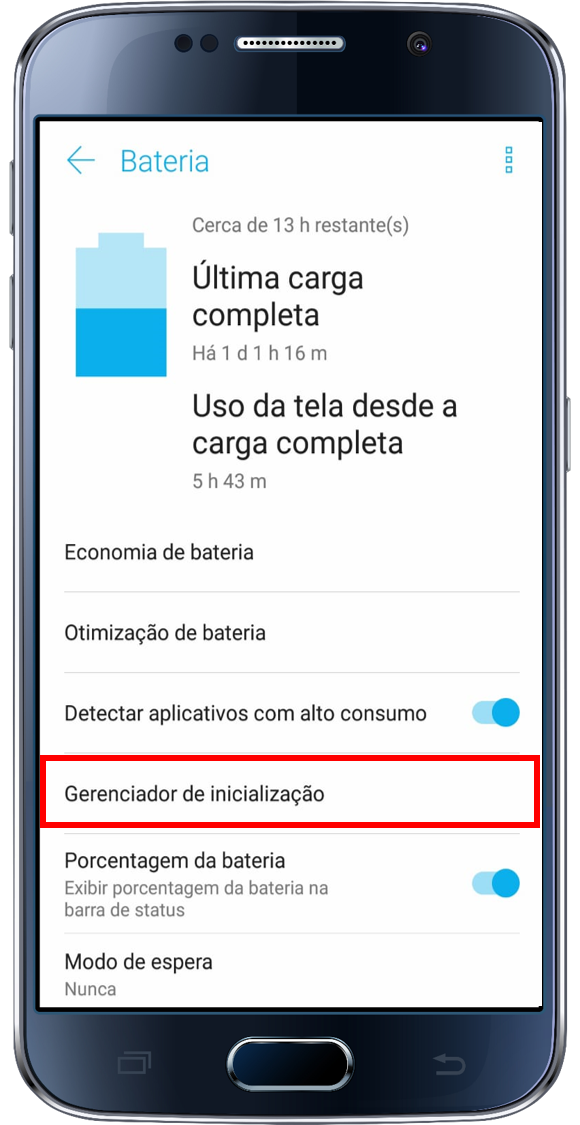
Por último localize o AMT MOBILE V3 e habilite a opção permitir.
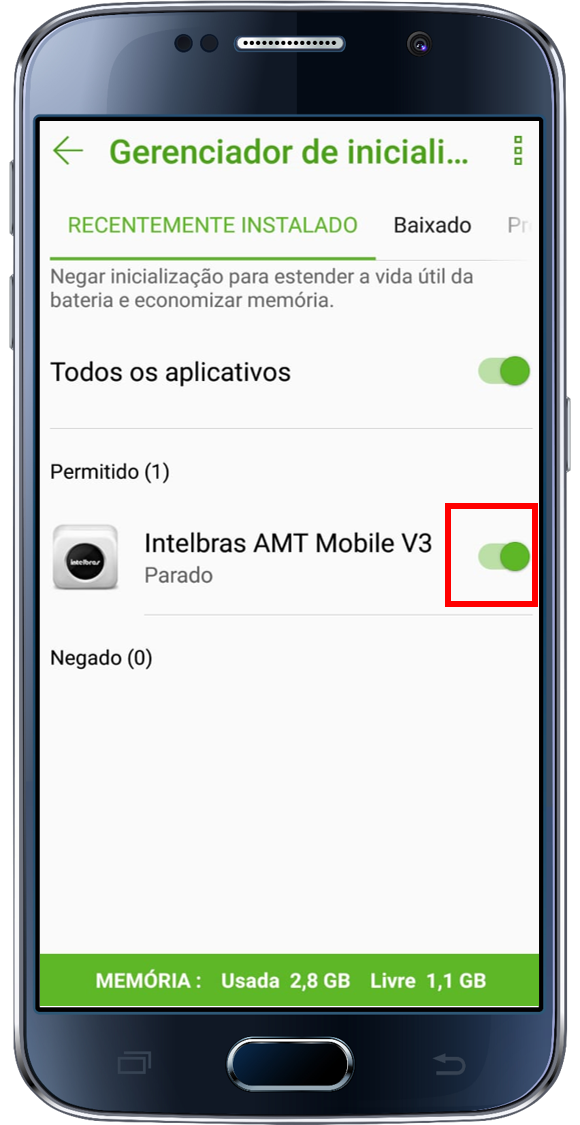
- Especificações
- Como funciona o Aplicativo AMT Mobile V3?Resposta:
A nova versão do Aplicativo AMT Mobile V3 passou por uma atualização em sua interface e agora também possui o modo de conexão via Cloud(Servidor em Nuvem) e via Receptor IP.
Para conhecer mais detalhes de como funciona esta nova versão do aplicativo AMT Mobile V3, por favor, assista o seguinte vídeo tutorial desenvolvido pela intelbras.
Configurar o AMT Mobile V3 para acessar centrais de alarme via nuvem (Cloud)
Link do Youtube https://www.youtube.com/watch?v=TqcQsHfvJm0
- Com quais sistemas operacionais e dispositivos o AMT Mobile V3 é compatível??
Dispositivos Móveis
Compatível apenas com smartphones;
Android: versão igual ou superior a 4.4.0;
iOS: versão igual ou superior a 8.0;
A solução é suportada apenas em smartphones Certificados pela ANATEL;
Os smartphones não devem ter suas ROMs e sistemas operacionais alterados com versões não oficiais (Root ou Jailbreak).
- Programações Básicas
- Quero receber as notificações com nomes personalizados daz zonas e usuários, como faço??
Para receber as mensagens personalizadas no aplicativo AMT Mobile V, siga o procedimento do vídeo abaixo:
Encontre vídeos de instalação e configuração
- Configuração Passo a Passo
Como receber notificações personalizadas e ver os eventos registrados na central de alarme Vídeo tutorial - Conexão via GPRS e Ethernet do AMT Mobile V3 com centrais monitoradas Conectando a sua central ao Cloud Intelbras via GPRS - I6192 Operando as zonas e saídas PGM pelo aplicativo
Ainda não temos passo-a-passo para o produto que você selecionou